ADB significa Puente de depuración de Android y es una utilidad que puedes instalar en tu computadora para realizar acciones en tu dispositivo Android. Si alguna vez ha buscado opciones de personalización para su dispositivo Android, probablemente haya oído hablar de esta utilidad, ya que también se utiliza para personalizar dispositivos Android.
En la mayoría de los casos, ADB se usa a través de una conexión USB para enviar y ejecutar comandos desde su computadora a su dispositivo Android. Sin embargo, también funciona a través de una conexión inalámbrica. Es realmente extraño que no haya mucha gente hablando de esta útil función de la utilidad.

Al usar ADB inalámbrico con su dispositivo Android, no necesita ningún lío de cables y puede realizar varias acciones, como tomar capturas de pantalla, instalar aplicaciones, eliminar aplicaciones, etc., directamente desde su dispositivo.
Use ADB inalámbrico para dispositivos Android sin rootear
Si no ha rooteado su dispositivo Android o no sabe qué es, hay un paso adicional que debe realizar antes de poder usar ADB Wireless.
Primero deberá conectar su dispositivo a su computadora usando un cable USB y luego iniciar el servidor ADB. Esto se debe a que el modo ADB inalámbrico a menudo no inicia el servidor necesario para conectar su computadora a su dispositivo.
Lanzamiento de la configuración ADB a través de una conexión USB
- Dirígete al ADB sitio web y descargue y extraiga el paquete en su computadora.
- Lanzarlo configuraciones aplicación en su dispositivo Android, toque Opciones de desarrolladory activa la opción que dice depuración usb. Esta es la opción que le permite conectar su computadora a su Android a través de ADB.
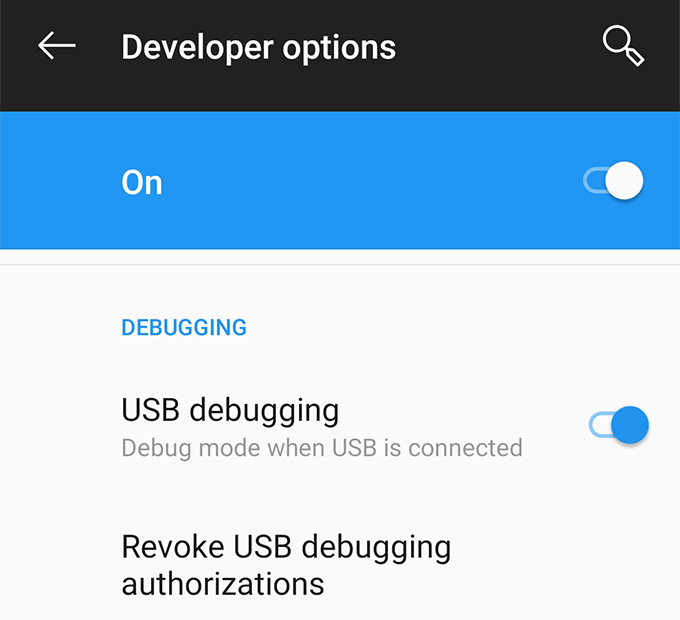
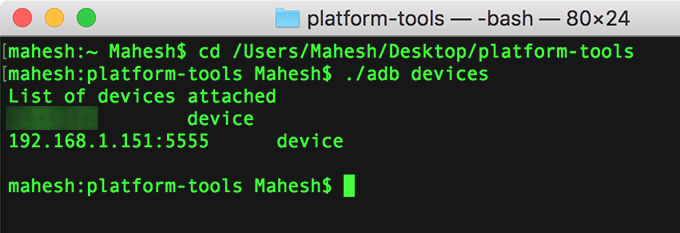
- Aparecerá un mensaje que le preguntará si desea permitir la depuración de USB en la pantalla de su dispositivo. Revisa la caja Permitir siempre desde esta computadora caja y presione Correcto.
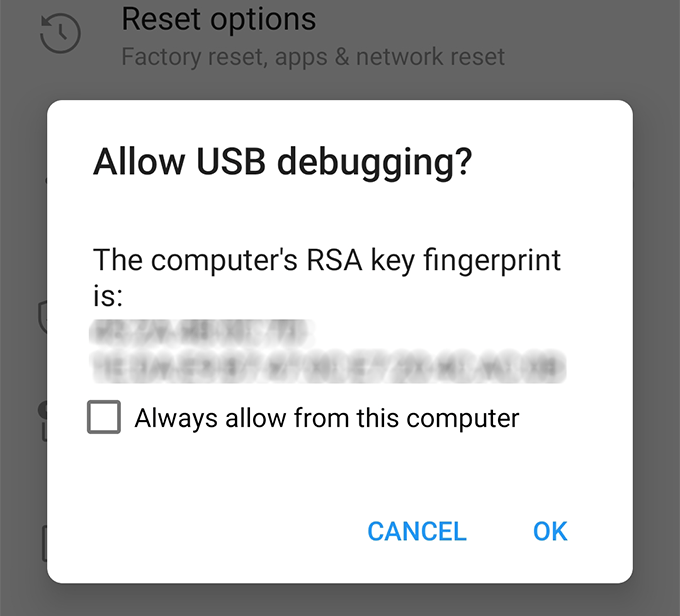

Ha configurado correctamente el servicio ADB en el puerto número 5555.
Encontrar la dirección IP del dispositivo Android
Ahora que el servidor ADB está operativo, está listo para conectarse a su dispositivo desde su computadora. Sin embargo, para hacer esto, primero deberá conocer la dirección IP de su dispositivo.
Además, asegúrese de que su dispositivo esté conectado a la misma red inalámbrica que su computadora.
- Lanzarlo configuraciones aplicación en su dispositivo Android y toque Sobre el telefono fundamentalmente.
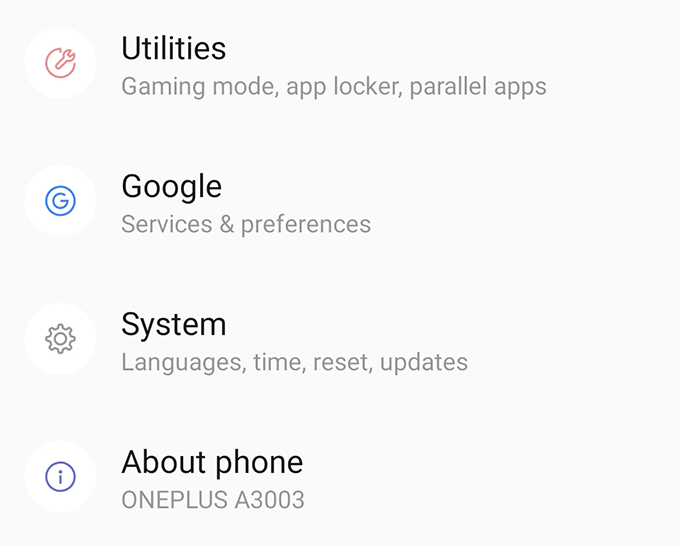
- En la siguiente pantalla, toque la opción que dice Estado que le permitirá ver los detalles de su red.
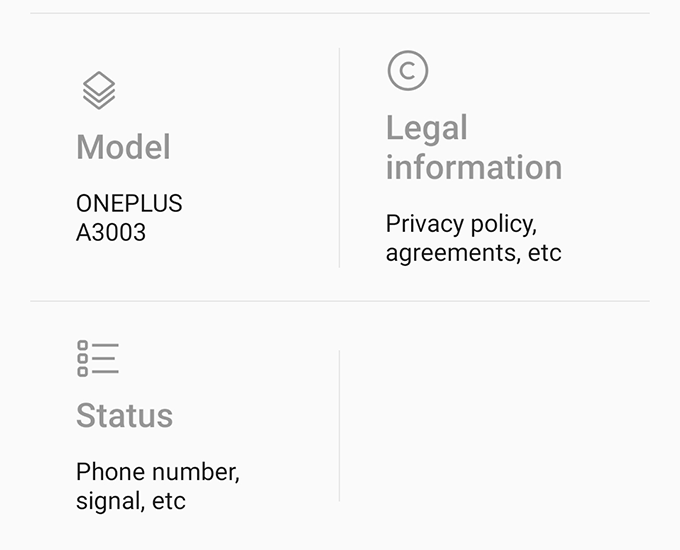
- Desplácese hacia abajo a la siguiente pantalla y encontrará una entrada que dice dirección IP. Esta es la dirección que usará, así que escríbala en algún lugar.
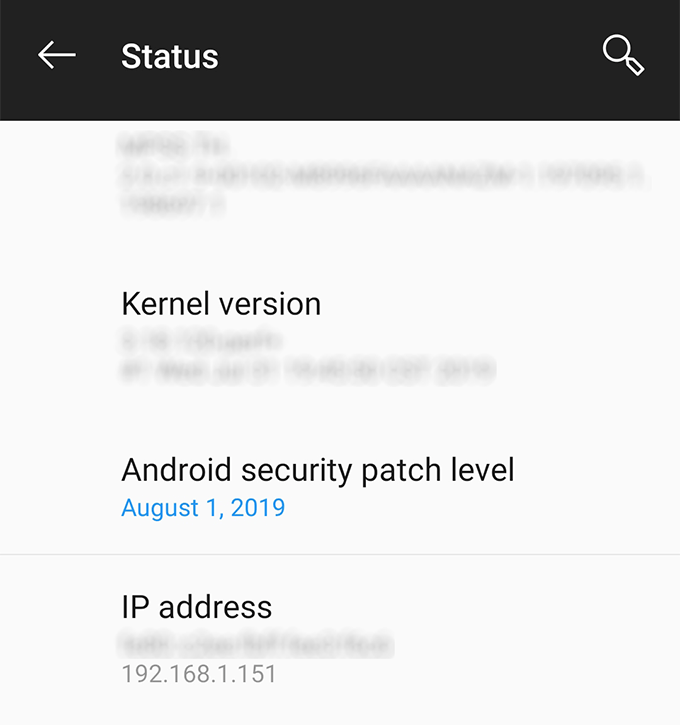
Ahora conoce la ubicación de su dispositivo en su red y es hora de establecer una conexión entre dos de sus máquinas.
Conéctese de forma inalámbrica a un dispositivo Android mediante ADB
Ahora enviará una solicitud desde su computadora a su dispositivo pidiéndole que establezca una conexión. Dado que su computadora ya es una de las máquinas permitidas para la depuración de USB, no recibirá un mensaje ni nada por el estilo pidiendo su permiso.
- Regrese a la ventana de la línea de comandos, escriba el siguiente comando y presione Entrar. Asegúrate de reemplazar IP con la dirección IP real de su dispositivo Android.
adb connect IP

- Si todo va bien, la línea de comando mostrará un mensaje que indica que ahora está conectado a la dirección IP especificada.
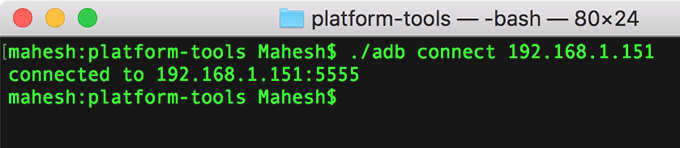
Ahora que está conectado a su dispositivo Android usando ADB, puede emitir cualquiera de los comandos ADB que conoce y estos se ejecutarán en su teléfono Android.
Use ADB inalámbrico para dispositivos Android rooteados
Si ha obtenido acceso de root en su dispositivo, iniciar sesión en su dispositivo desde su computadora no requerirá un proceso de inicialización del servidor. Esto significa que no necesitará conectar el dispositivo primero con un cable USB.
Sin embargo, necesitará la dirección IP de su dispositivo.
Ahora puede ejecutar cualquiera de los comandos que desee en su dispositivo. Además, dado que su dispositivo está rooteado, incluso puede ejecutar comandos que requieran permisos de superusuario.
Qué comandos de ADB probar primero
Si nunca antes ha ejecutado ningún comando en ADB, existen algunos comandos útiles que puede ejecutar por primera vez y realizar tareas en su dispositivo.
- Reinicie el dispositivo – reinicio de ADB
- Enviar archivo al dispositivo: destino de origen de inserción de adb
- Recuperar archivo del dispositivo – destino de origen de extracción de adb
- Instalar una aplicación: adb install app-name.apk
- Desinstalar una aplicación: nombre del paquete de desinstalación de adb
- Tome una captura de pantalla: adb shell screencap -p /sdcard/capture.png luego use adb pull /sdcard/capture.png para llevar la captura de pantalla a su computadora
Cuando haya terminado, ejecute el comando adb desconectar para desconectarse de su dispositivo Android.